לאחר התקנה מוצלחת של כרטיס הרשת, יכול לקרות שהוא פתאום מפסיק לעבוד, החיבור לאינטרנט לא נוצר, אין רשת מקומית. בתחילה, אתה עשוי לחשוב שהעניין נמצא במודם או בספק - ניתוקים זמניים של האינטרנט אינם נדירים כיום. כדי לבדוק את תקינות כרטיס הרשת שלך, השתמש בטיפים במאמר זה.
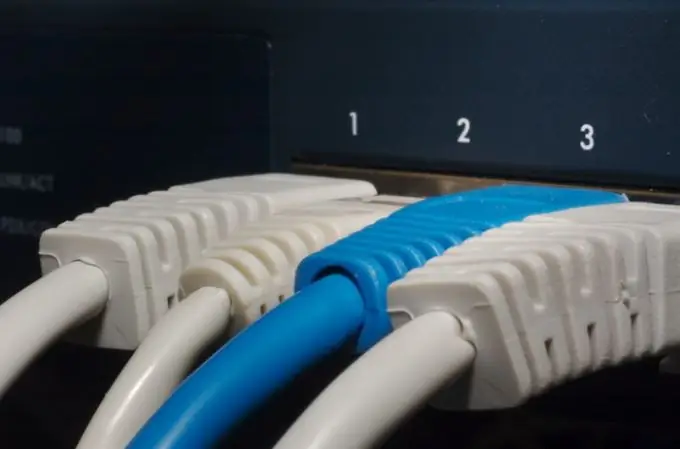
זה הכרחי
בדיקת הגדרות המערכת של כרטיס הרשת
הוראות
שלב 1
הדרך הקלה ביותר לבדוק את החיבור ואת כרטיס הרשת היא לשלוף אותו מיחידת המערכת שלך ולהכניס אותו ליחידת מערכת אחרת שחיבור ה- LAN היה תקין בה. יחד עם זאת, אל תשכח שתצטרך להתקין את מנהלי ההתקנים האחרונים כדי שהמכשיר יעבוד כראוי. בעת התקנת הכרטיס ביחידת מערכת אחרת, וודא כי המגשרים, שאינם זמינים בכל דגמי כרטיסי הרשת, נמצאים במצב הנכון (בחר במצב Plug & Play).
שלב 2
אם הסיבה היא מנהלי התקנים שהותקנו בצורה שגויה או כשלים במערכת, מנהל ההתקנים יציג את הבעיה כסימן שאלה בבקר הרשת. להפעלת "מנהל ההתקנים" לחץ לחיצה ימנית על סמל "המחשב שלי", בחר "מאפיינים". בחלון שנפתח, עבור לכרטיסייה "חומרה", לחץ על כפתור "מנהל ההתקנים". תראה חלון עם רשימה של כל המכשירים. נוכחות כל בעיה באחד המכשירים מודגשת בסימן שאלה צהוב, כמתואר לעיל. שימו לב שמומלץ לא לתפוס את יציאת IRQ 15 לבקר הרשת - לא כולם אוהבים את היציאה הזו.
שלב 3
כדי לבדוק את יכולת ההפעלה של כרטיס הרשת, חבר אותו לחריץ אחר (ישנם כמה מהם בלוח האם). סביר להניח, לאחר מניפולציות אלה, כרטיס הרשת יתחיל לעבוד כראוי. אם לא, זה הגיוני לבדוק את כל כבלי הרשת.






